По подразбиране Microsoft Edge показва списък с най-добрите сайтове в горната част на страницата с нов раздел, освен ако не сте персонализирали новия раздел на Edge, за да покажете празна страница или покажете само предложено съдържание.
Най-популярните сайтове са нищо повече от често посещаваните от вас уебсайтове. Като кликнете върху плочката на уебсайта в горната секция на сайта, можете да отворите уебсайта. Най-горният раздел на сайта ви позволява бързо да отваряте любимите си уебсайтове, без да е необходимо да въвеждате URL адреси в адресната лента.

Можете да премахнете даден уебсайт от горната секция на сайтовете, като щракнете с десен бутон върху него и след това върху Премахни опцията или като щракнете върху знак за затваряне на плочката.
Microsoft Edge автоматично добавя уебсайтове в раздела за най-популярните сайтове в страницата с нов раздел въз основа на историята ви на сърфиране. Ако установи, че посещавате уебсайт по-често от уебсайт, който вече се намира в раздела най-популярните сайтове, той автоматично замества най-слабо посещавания сайт в раздела с най-добрите сайтове с новия.
Edge също ви позволява да прикачите уебсайт към най-горния раздел на новия раздел. Когато прикачите уебсайт към раздела за най-популярни сайтове, Edge няма да го премахне автоматично, дори и да не посещавате този уебсайт много често в бъдеще.
Сега, може би се чудите как да добавите уебсайтове в раздела с най-добрите сайтове в Edge. Е, има разпоредба за добавяне на уебсайтове към най-добрите сайтове в Edge. Ето как да направите това.
Добавете уебсайтове към най-добрите сайтове в Edge в Windows 10
Стъпка 1: Стартирайте Edge браузъра. Отворете нова страница в раздела. Ако браузърът Edge не успее да стартира, нулирайте браузъра Edge или поправете Edge.
Стъпка 2: За да добавите уебсайт или URL адрес в раздела с най-високите сайтове, трябва да има свободна или празна плочка. За да премахнете съществуващ уебсайт, задръжте курсора на мишката върху един от най-популярните сайтове, за да видите знака „x“. Кликнете върху знака „x“, за да го премахнете.
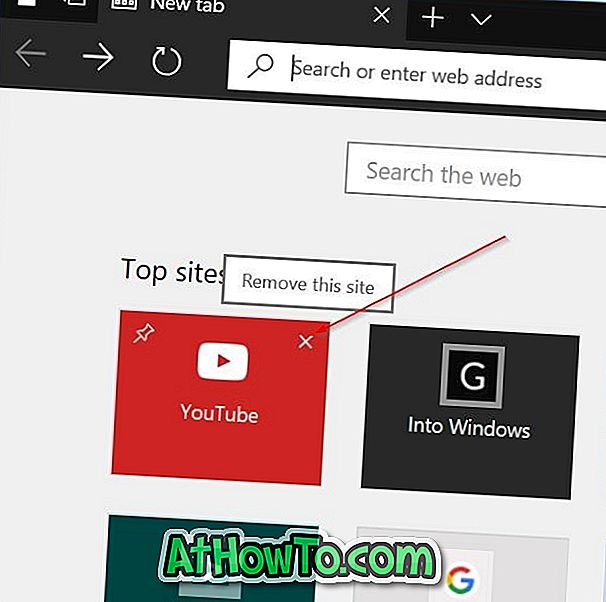
Стъпка 3: Сега кликнете върху празната част, за да видите полето с URL. Въведете URL адреса на любимия си уебсайт или уеб страница в полето, след което щракнете върху бутона Добавяне, за да добавите уебсайт към най-популярните секции на Edge. Използвайки този метод, можете да добавяте уебсайтове към секцията на най-добрите сайтове на Edge.
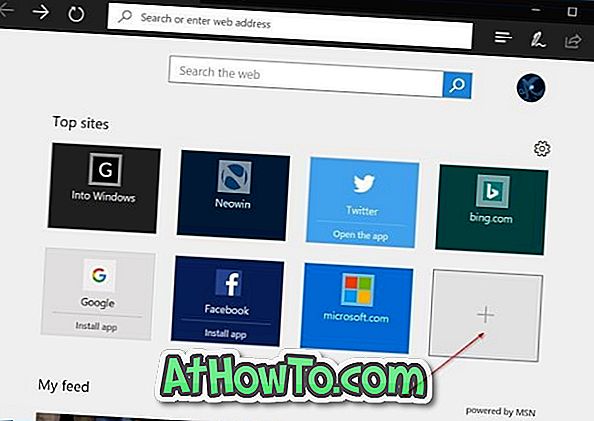
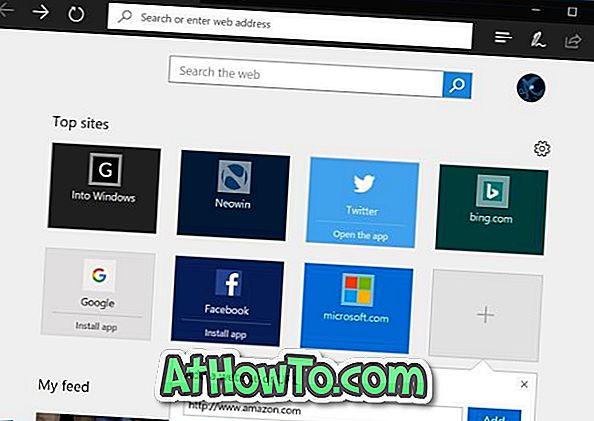
Сега, след като сте добавили любимия си уебсайт към секцията на най-популярните сайтове на Edge, ви препоръчваме да го закрепите, за да избегнете автоматичната замяна на Edge с друг уебсайт, който посещавате по-често.

За да закрепите уебсайта, щракнете с десния бутон върху плочката и след това щракнете върху опцията Пин. За да премахнете, щракнете с десния бутон и след това върху Премахни опцията.














